當應用程序服務器使用 Java 程序來傳送其內容時,Java 對象緩存會為昂貴或經常使用的 Java 對象提供緩存。 Java 對象緩存還可以緩存不常用的 Java 對象。 在下一節中,我們將完成必要的步驟 清除 Java 緩存 以及如何 自動清除軟件緩存文件.
為什麼要刪除Java緩存的內容? 建議您定期刪除 Java 的緩存。 如果您清除瀏覽器中的 Java 緩存,它將強制瀏覽器加載所有 Java 小程序和應用程序的最新版本。
內容: 第 1 部分。刪除 Java 緩存是否安全?第 2 部分。如何清除 macOS 或 Windows 上的 Java 緩存?第 3 部分。推薦的緩存清理器可幫助您刪除 Mac 上的垃圾部分4。 結論
第 1 部分。刪除 Java 緩存是否安全?
Java是一種 編程語言 這使得相當多的站點能夠順利運行。 當您訪問使用 Java 的網站時,您的設備會將一些數據保存在緩存中,這將使您下次訪問該網站時能夠更快地加載該網站。
如果您遇到問題 Java的 在 Mac 或 PC 上,您可以清除 Java 緩存,這將導致它刷新其數據。 這應該可以解決問題。 這樣做可能會消除錯誤和其他奇怪的行為。
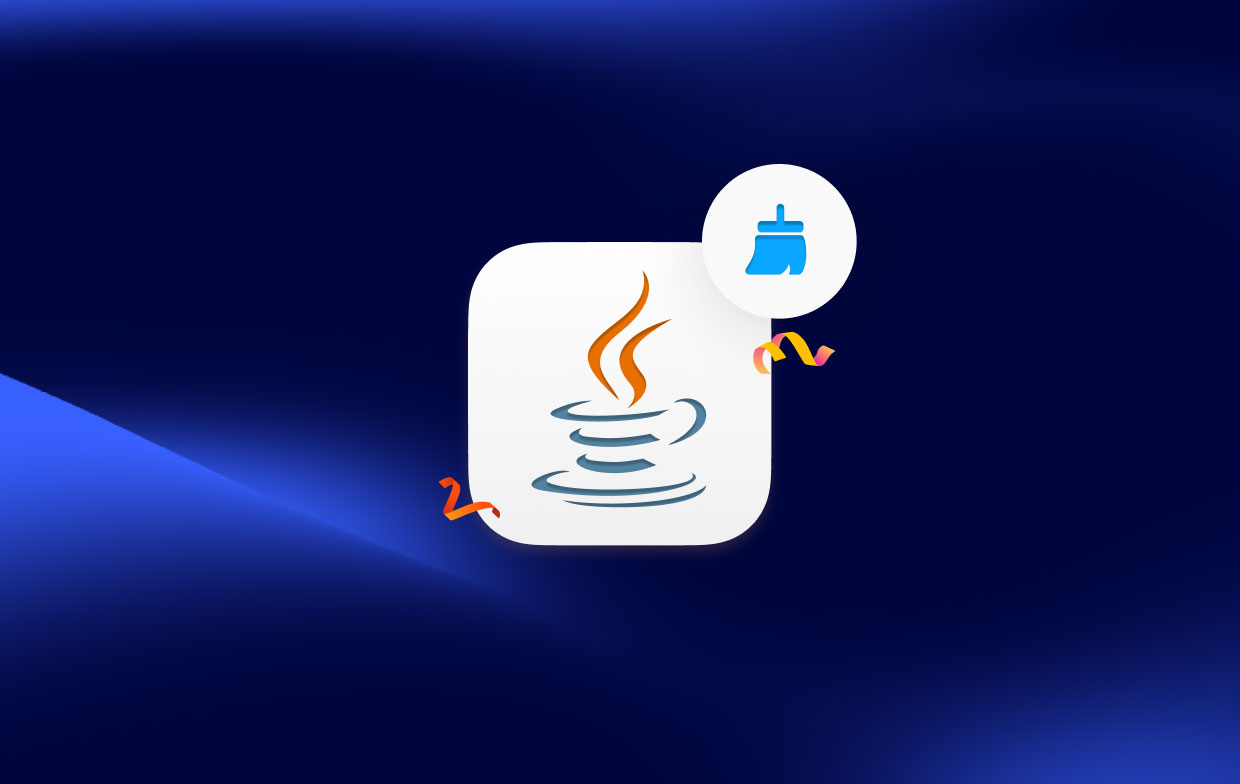
然而,必須注意的是,如今只有少數流行的應用程序或網站使用 Java,而且許多人認為 Java 對他們的計算機安全構成了嚴重威脅。 如果您沒有任何特殊需要,建議您從計算機中刪除 Java 並清除 Java 緩存。
第 2 部分。如何在 macOS 或 Windows 上刪除 Java 緩存?
如果您清除瀏覽器中的 Java 緩存,它將強制瀏覽器加載所有 Java 小程序和應用程序的最新版本。
刪除 Windows 上 Java 緩存中存儲的所有內容
- 點擊 開始菜單 從可用的選項。
- 按下按鈕,然後選擇 配置Java
- 選擇 設定 從 Internet 臨時文件部分的下拉菜單中。
- 選擇 刪除文件.
- 內 刪除臨時文件 窗口,確保選中所有框,然後單擊“確定”按鈕。
- 在臨時文件設置框中,選擇 OK 保存您的更改。
- 要退出 Java 控制面板,請選擇確定按鈕,然後單擊 X
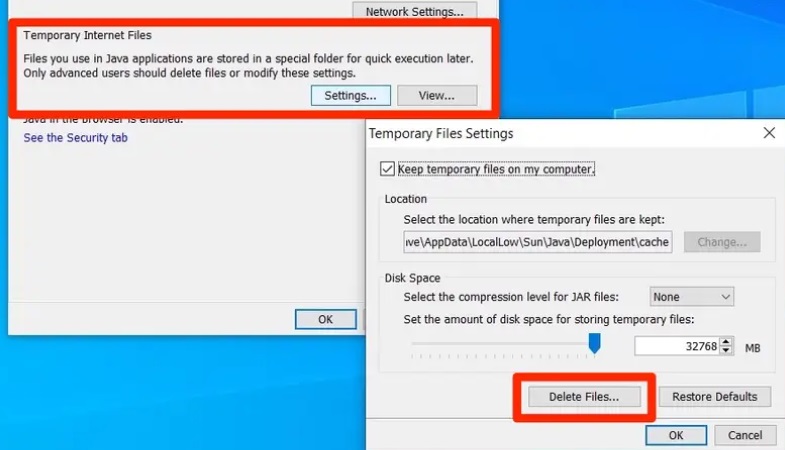
從 Mac 中刪除所有 Java 緩存文件
- 訪問 蘋果 菜單,選擇位於右上角的符號。
- 訪問 系統偏好設定 窗口,單擊系統托盤中的圖標。
- 要訪問 Java 控制面板,請找到“其他" 區域並選擇看起來像 Java 程序的圖標。
- 要更改臨時 Internet 文件的設置,請轉到 Java 控制面板並單擊 設定.
- 要刪除臨時 Internet 文件,請打開臨時 Internet 文件選項卡並單擊 刪除文件
- 這將顯示刪除文件和應用程序框; 單擊“確定”後,您將確認要刪除這些項目。
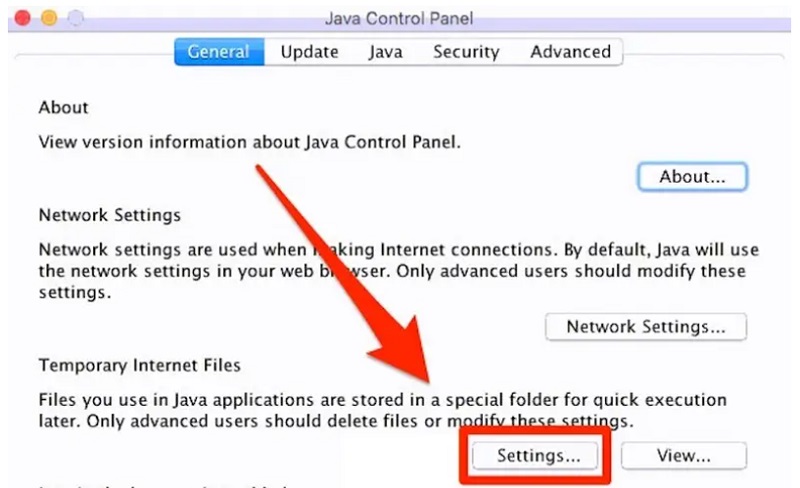
第 3 部分。推薦的緩存清理器可幫助您刪除 Mac 上的垃圾
在稱為 iMyMac PowerMyMac,您的 Mac 可以進行清理和增強。 只需點擊幾下鼠標,您就可以提高 Mac 的工作效率、維護其安全性並清理未使用的存儲空間,所有這些都不會犧牲其任何存儲容量。
它可以快速發現並刪除您不再使用的 Mac 設備上的任何內容,這可能會為您釋放大量存儲容量。 例如,您可以輕鬆刪除設計軟件的緩存,例如 從 Mac 中刪除 Adobe 緩存文件.
您可以使用 PowerMyMac 徹底清理 Mac 以擺脫任何混亂和不必要的應用程序。 通過使用 Junk Cleaner 應用程序,您將能夠清除 Mac 上的所有雜物。
熟悉該程序的操作後,清除 Java 緩存是一個簡單的過程,不涉及任何風險,並將幫助您釋放設備上的額外磁盤空間。 您可以根據需要在 Mac 的任何部分進行詳盡搜索。
找到正在生成無用文件的特定位置並查看它。 您應該環顧四周,看看是否有任何不必要的物品,可以在不造成任何傷害的情況下將其移除,以便您可以立即處理掉這些物品。
只需按照清除 Java 緩存的說明進行操作即可。
- 點擊後 SCAN選擇 垃圾清潔劑 開始掃描 Mac 上所有不需要的文件。
- 掃描完成後,您可以按類別瀏覽 Mac 上的所有垃圾文件。
- 選擇要刪除的文件,或直接選擇“選擇全部" 來刪除所有不需要的文件。
- 當您選擇“CLEAN," PowerMyMac 會迅速刪除您選擇的文件。
- 清潔過程完成後,會彈出一個標題為“清潔完成" 將會出現,讓您可以看到剛剛清理了多少空間以及硬盤驅動器上現在有多少可用空間。
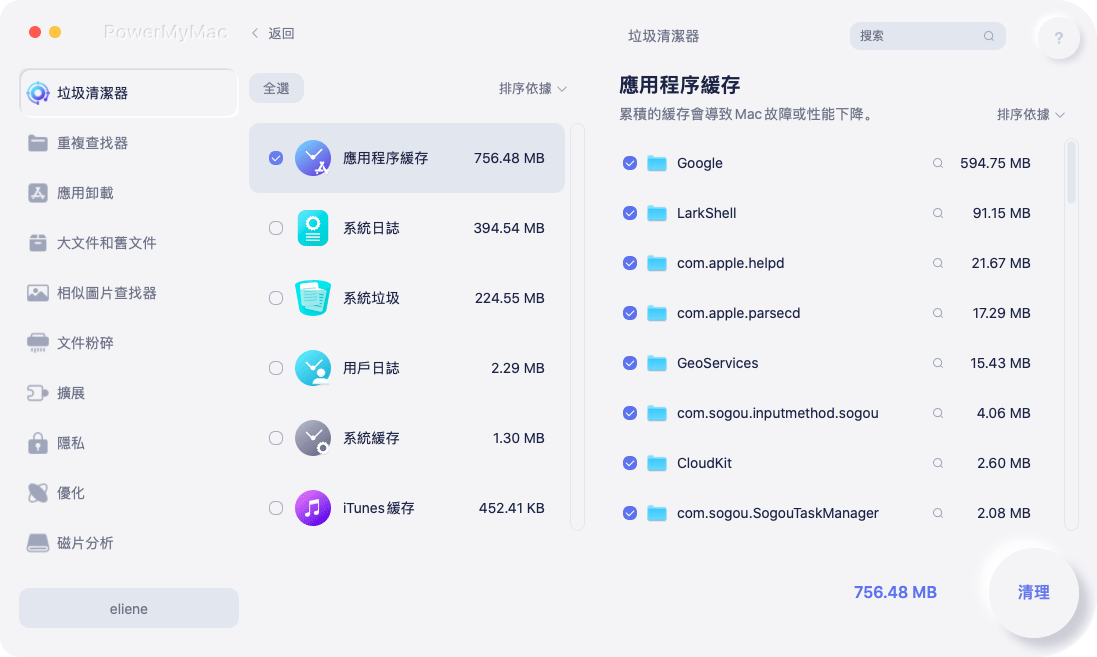
部分4。 結論
可能有兩個或更多版本的 Java 彼此不兼容,或者可能需要清理 Java 緩存。 建議您先嘗試 清除 Java 緩存 在嘗試整理衝突的 Java 版本之前,因為這樣做更簡單。
PowerMyMac 是自動清理 Java 緩存文件的最佳工具。 它大大節省了您的時間,您將不再擔心如何清除軟件緩存。 立即獲取此實用程序!



